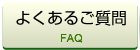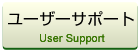WindowsVista 64ビット版ドライバインストール方法
※ご利用には別途bアクセスのインストールも必要です。まだインストールされていない場合はこちらから
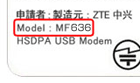 |
USB3Gコネクタ裏側のシールに記載されている Model名をご確認ください。 ※以下手順の画像はMF636の場合 |
- (1)Model名を確認して、下のボタンからドライバをダウンロードします。
 (2.39MB) (2.39MB)MF626用ドライバ |
 (2.20MB) (2.20MB)MF636用ドライバ |
- (2)[ファイルのダウンロード]画面が表示されます。「保存」をクリックします。
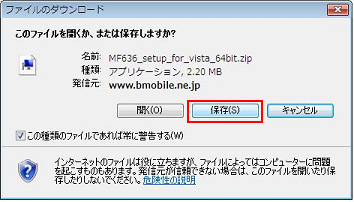
- (3)左側の「デスクトップ」を選択し、「保存」をクリックします。
「閉じる」をクリックします。
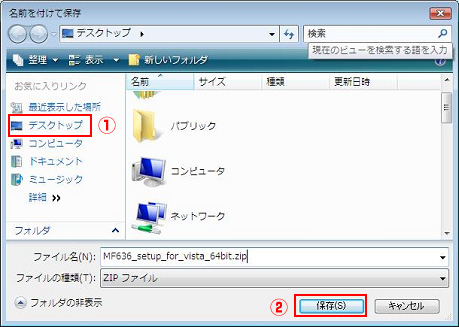 |
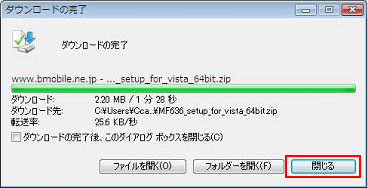 |
- (4)[MF636_setup_for_vista_64bit.zip]をダブルクリックします。
- ※MF626の場合は[MF626_setup_for_vista_64bit.zip]と表示
 |
※「ユーザーアカウント制御」の画面が表示された場合は「はい」で進めます。 |
- (5)[MF636 Setup for vista 64bit.exe]をダブルクリックします。
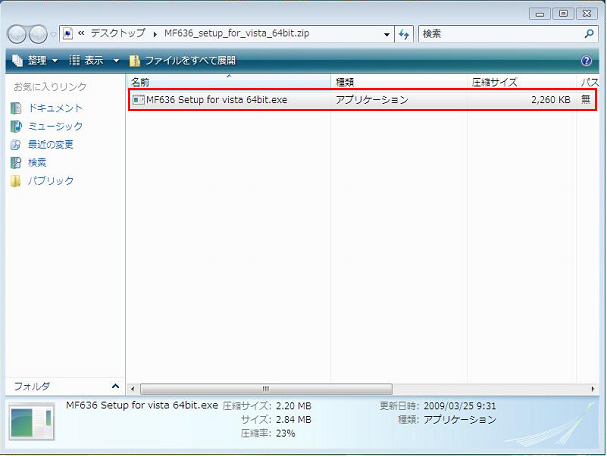
- (6)インストール画面が表示されます。
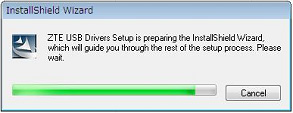
- (7)[Install Shield Wizard]画面が消えた後、
以下の手順でインストールされているかご確認ください。
- (8)「スタート」ボタンをクリックして「コントロールパネル」をクリックします。
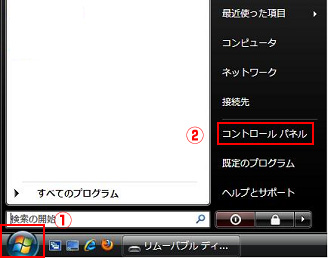
| <表示方法:カテゴリ表示の場合> (9)「プログラムのアンインストール」をクリックします。 |
<表示方法:クラシック表示の場合> (9)「プログラムと機能」をダブルクリックします。 |
|
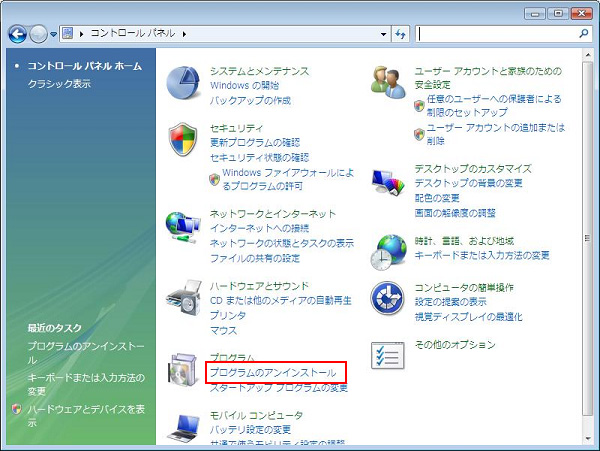 |
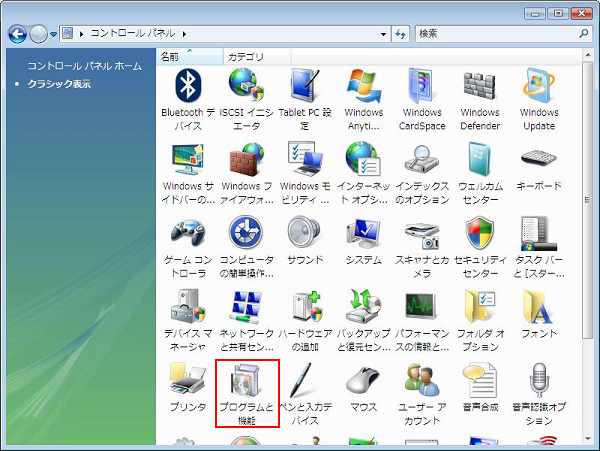 |
- (10)プログラムの一覧の中に「ZTE USB drivers」がインストールされているか
ご確認ください。
確認後は×ボタンで閉じて、パソコンを再起動します。 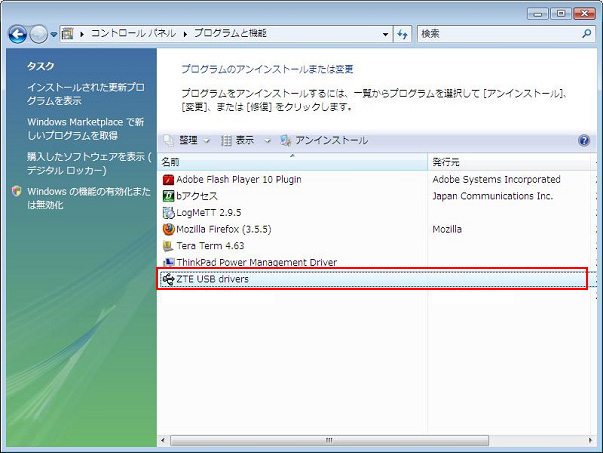
- * プログラムの中に「ZTE USB drivers」がない場合、
64ビットの ドライバファイルのインストールが正常に行われていない可能性があります。
その場合はもう一度ドライバファイルを実行して、再インストールしてください。
- (11)再起動後、USBコネクタをパソコンのUSBポートに挿入します。
- 認識されると、USBコネクタのランプが青(MF626の場合は緑)に点灯します。
右下のタスクトレイに「インストールしています」と表示されます。

「デバイスを使用する準備ができました」と表示されたら、
ドライバのインストールは完了です。
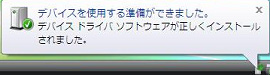
- ※メッセージが表示されない場合、もしくは「正しくインストールできませんでした」と表示された場合は、ドライバのインストールが正常に行われていない可能性があります。
デバイスマネージャーでドライバが認識されているかご確認ください。
» ドライバの認識状況の確認方法はこちら